VistaGlazz — полноценная программа, которая пропатчит необходимые системные файлы, чтобы можно было использовать сторонние темы оформления в Windows 7 , Vista , XP . Никаких манипуляций с изменениями владельцев файлов, никаких изменений разрешений и прочего. Всего лишь два клика, перезагрузка и Windows 7, Vista, XP готова любить сторонние темы также, как и родные 🙂
Как только вы запустите установщик (делайте это только с правами администратора) программа бодро сообщит вам, для чего именно она может пригодится.

Согласившись с пользовательским соглашением, устанавливаем программу.

После ее установки запустите программу и согласитесь со словами автора (I agree).

Windows 7: Установка тем и создание собственных
Вы запустили программу и увидели это окошко:

Бесцветный щит у первой иконки показывает, что файлы еще не пропатчены. Жмем на эту иконку, чтобы пропатчить их.

Выбираем Patch files. Программа попросит перезагрузки и отказать мы ей не сможем:

После перезагрузки, зайдя в программу, можно будет увидеть, что файлы успешно заменены. Как видите, первая иконка изменилась.

Теперь можно копировать скачанные темы оформления в папку: C:WindowsResourcesThemes

и применять их через стандартный апплет Windows (также можно кликнуть на файл *.msstyles если отсутствует файл темы .theme в самой папке тем).

Если вы решили вернуть все на свои места — нет проблем. Просто запустите VistaGlazz и кликните опять на первую иконку, после чего выберите опцию Unpatch files. Программа попросит нас перезагрузить компьютер, что мы и следаем, и после перезагрузки все вернется на свои места. Мы снова не сможем применять сторонние темы 🙁

Кроме того, что программа патчит системные файлы, она умеет еще кое-что. Если вам не нравится, что прозрачность пропадает, когда вы разворачиваете окна во вес экран (этому подвержена только Windows Vista, в Windows 7 это исправили) — воспользуйтесь второй иконкой. VistaGlazz пропатчит Aero и прозрачность будет всегда с вами!
Как установить тему на Windows 7
Источник: ruboost.ru
Оформление Windows 10, 8.1 и Windows 7 в Rainmeter
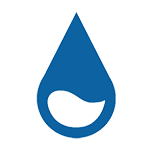
Большинству пользователей знакомы гаджеты рабочего стола Windows 7, некоторые ищут, где скачать гаджеты для Windows 10, но не многим известна такая бесплатная программа для оформления Windows, добавления самых различных виджетов (часто красивых и полезных) на рабочий стол как Rainmeter. О ней сегодня и поговорим.
Итак, Rainmeter — небольшая бесплатная программа, позволяющая оформить ваш рабочий стол Windows 10, 8.1 и Windows 7 (впрочем, она работает и в XP, к тому же появилась как раз во времена этой ОС) с помощью «скинов» (skins), представляющих собой виджеты для рабочего стола (по аналогии с Android), такие как информация об использовании ресурсов системы, часы, оповещения о почте, погода, RSS-читалки и прочие.
Причем вариантов таких виджетов, их оформления, а также тем (тема содержит набор скинов или виджетов в одном стиле, а также параметры их конфигурации) исчисляется тысячами (ниже на скриншоте простой пример виджетов Rainmeter на рабочем столе Windows 10). Думаю, это может быть интересно как минимум в виде эксперимента, к тому же данный софт полностью безвредный, с открытым кодом, бесплатный и имеет интерфейс на русском языке.
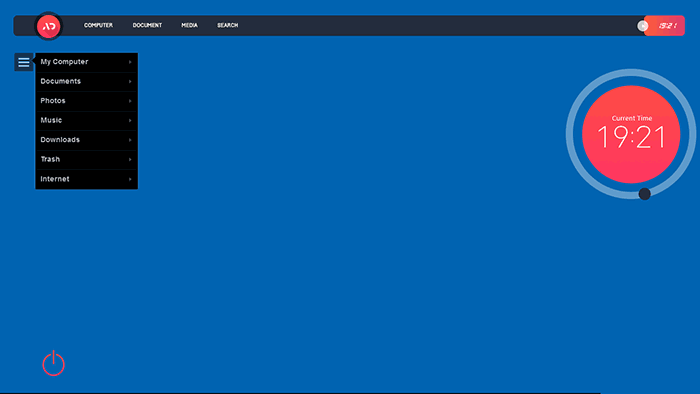
Загрузка и установка Rainmeter
Скачать Rainmeter можно с официального сайта https://rainmeter.net, а установка происходит в несколько простых шагов — выбор языка, типа установки (рекомендую выбрать «стандартную»), а также места установки и версии (будет предложено установить x64 в поддерживаемых версиях Windows).

Сразу после установки, если не убрать соответствующую отметку, Rainmeter автоматически запускается и либо сразу открывает приветственное окно и несколько виджетов по умолчанию на рабочем столе, либо просто отображает иконку в области уведомлений, по двойному клику на которую открывается окно настроек.
Использование Rainmeter и добавление виджетов (скинов) на рабочий стол
Прежде всего, вы можете захотеть убрать половину виджетов, включая окно приветствия, которые были автоматически добавлены на рабочий стол Windows, чтобы сделать это просто кликните по ненужному элементу правой кнопкой мыши и выберите в меню «Закрыть скин». Также вы можете перемещать их мышью в удобные расположения.
А теперь об окне конфигурации (вызывается кликом по значку Rainmeter в области уведомлений).

- На вкладке «Скины» вы можете видеть список установленных скинов (виджетов), доступных для добавления на рабочий стол. При этом они размещены по папкам, где папка верхнего уровня обычно означает «тему», в которой содержатся скины, а в подпапках находятся они сами. Для добавления виджета на рабочий стол, выберите файл что-то.ini и либо нажмите кнопку «Загрузить», либо просто дважды кликните по нему мышью. Тут же вы сможете вручную настроить параметры виджета, а при необходимости и закрыть его соответствующей кнопкой вверху справа.
- На вкладке «Темы» находится список установленных в текущий момент тем. Также и вы можете сохранять настроенные вами темы Rainmeter с набором скинов и их расположений.
- Вкладка «Настройки» позволяет включить запись журнала, изменить некоторые параметры, выбрать язык интерфейса, а также редактор для виджетов (этого еще коснемся).
Итак, к примеру, выбираем виджет «Network» в теме «Illustro», присутствующей по умолчанию, дважды кликаем по файлу Network.ini и на рабочем столе появляется виджет сетевой активности компьютера с отображением внешнего IP-адреса (даже если вы используете роутер). В окне управления Rainmeter можно изменить некоторые параметры скина (координаты, прозрачность, сделать его поверх всех окон или «прилепленным» к рабочему столу и т.д).

Дополнительно, имеется возможность отредактировать скин (как раз для этого выбирался редактор) — для этого, нажмите кнопку «Изменить» или кликните по файлу .ini правой кнопкой мыши и выберите «Изменить» в меню.

Откроется текстовый редактор с информацией, касающейся работы и внешнего вида скина. Для кого-то это может показаться сложным, но для тех, кто хоть немного работал со скриптами, файлами конфигурации или языками разметки изменить виджет (или даже создать свой на его основе) не составит труда — во всяком случае цвета, размеры шрифтов и некоторые другие параметры можно поменять даже не особо вникая.
Думаю, немного поигравшись, любой быстро разберется пусть не с редактированием, но с включением, изменением расположения и настроек скинов и перейдет к следующему вопросу — как скачать и установить другие виджеты.
Загрузка и установка тем и скинов
После скачивания любой темы, просто кликните по ее файлу дважды (обычно, это файл с расширением .rmskin) и установка темы запустится автоматически, после чего появятся новые скины (виджеты) для оформления рабочего стола Windows.

В некоторых случаях темы находятся в файле zip или rar и представляют собой папку с набором вложенных папок. Если в таком архиве вы видите не файл с расширением .rmskin, а файл rainstaller.cfg или rmskin.ini, то для установки такой темы следует поступить следующим образом:

- Если это ZIP архив, то просто измените расширение файла на .rmskin (предварительно потребуется включить отображение расширений файлов, если оно не включено в Windows).
- Если это RAR, то распакуйте его, запакуйте в ZIP (можно средствами Windows 7, 8.1 и Windows 10 — кликните правой кнопкой мыши по папке или группе файлов — отправить — сжатая ZIP-папка) и переименуйте в файл с расширением .rmskin.
- Если это папка, то упакуйте ее в ZIP и измените расширение на .rmskin.
Предполагаю, кого-то из моих читателей Rainmeter сможет заинтересовать: использование этой утилиты позволяет действительно очень сильно изменить оформление Windows, сделав интерфейс неузнаваемым (можете выполнить поиск по картинкам где-нибудь в Google, в качестве запроса введя «Rainmeter Desktop», чтобы представить возможные модификации).
Источник: remontka.pro
Как добавить тему в windows 7
Установка тем Windows может быть осуществлена как стандартными средствами, так и при помощи сторонних приложений. Стандартные темы используют встроенные в систему эффекты, а сторонние программы дают возможность добиться более глубокой настройки элементов интерфейса, которые способны существенно преобразить внешний вид вашей операционной системы.

Статьи по теме:
- Как добавить тему в windows 7
- Как изменять темы
- Как изменить цветовую схему
Стандартные средства установки тем
Стандартные приложения операционной системы Windows 8 позволяют установить нужные темы, которые могут быть скачаны как с официального сайта Microsoft, так и со сторонних ресурсов. Установка темы может быть с легкостью проведена любым пользователем, на компьютере которого установлена версия Windows выше Starter или Home Basic. Данные дистрибутивы имеют ограничение на установку тем оформлений Aero и не поддерживают внесение пользователем изменений в интерфейс системы.
Перейдите на официальный ресурс Microsoft и воспользуйтесь разделом «Темы» для загрузки интересующей вас цветовой схемы. Как только загрузка файла темы будет завершена, перейдите в директорию, которую вы указали для загрузки. По умолчанию скачивание всех файлов из интернета выполняется в папку «Загрузки» директории пользователя.
Дважды кликните на документ с расширением .theme и дождитесь появления окна настройки Aero. В предложенном на экране списке вы увидите вновь загруженную тему. Чтобы применить ее, наведите курсор на название и один раз кликните левой клавишей мыши. После этого нажмите «Сохранить изменения». Установка завершена.
Сторонние программы
Установка тем при помощи сторонних программ осуществляется несколько иным способом. Предварительно потребуется установить приложение, которое будет заменять собой стандартный в Windows менеджер тем. При помощи сторонних программ также появляется возможность пользоваться темами в Windows Home Basic и Starter.
Скачайте приложение для изменения оформления с официального сайта разработчика. Среди наиболее удобных программ можно отметить Theme Resource Changer. Для пользователей Starter и Home Basic лучше всего подойдет Personalization Panel.
Также скачайте программу VistaGlazz, Universal Theme Patcher или UxStyle Core. Данные приложения аналогичны по функционалу и выполняют функцию обеспечения доступа к ручному изменению файлов тем и добавлению собственных эффектов.
Установите все скачанные программы, после чего запустите Theme Patcher (VistaGlazz или Ux Style) для открытия доступа. Нажмите на кнопки «Пропатчить» (Patch) и дождитесь уведомления об успешном проведении операции. После установки патча вы также можете вручную копировать скачанные темы в системную директорию «Локальный диск C:» — Windows – Resources – Themes.
Запустите программу для изменения темы оформления и произведите настройки эффектов в соответствии с вашими предпочтениям и доступными в пунктах меню параметрами. Укажите путь до файла стилей или тем в программе для последующей настройки оформления. Все цветовые схемы можно найти в интернете.
- Темы Windows 7
- Как создавать, сохранять и совместно использовать темы
Совет полезен?
Статьи по теме:
- Как создать свою тему для компьютера
- Как менять иконки Windows 7
- Как поменять интерфейс
Добавить комментарий к статье
Похожие советы
- Как скачать тему для рабочего стола
- Как сделать красивый рабочий стол
- Как удалить темы Windows
- Как вернуть стандартную тему
- Как поменять фон рабочего стола
- Как поменять тему на компьютере
- Как вернуть стандартную тему Windows
- Как включить темы
- Как открыть тему Windows
- Как включить персонализацию
- Как включить aero в Windows 7
- Как изменить интерфейс
- Как отредактировать тему
- Как изменить цвет меню
Новые советы от КакПросто
Рекомендованная статья
Как происходит заражение компьютера вирусом
Наиболее слабое звено в цепи компьютерной безопасности — это сам пользователь. Наличие установленного на компьютере.
Источник: www.kakprosto.ru